Windows 10/11 Applications par défaut manquantes [Résolu]
 Windows est ce qui a alimenté cette ère de l’informatique - du moins pour les consommateurs ordinaires - cela a rapporté suffisamment d’argent pour faire de Bill Gates l’homme le plus riche du monde, et depuis, il a parcouru un long chemin en ajoutant et en supprimant des fonctionnalités.
Windows est ce qui a alimenté cette ère de l’informatique - du moins pour les consommateurs ordinaires - cela a rapporté suffisamment d’argent pour faire de Bill Gates l’homme le plus riche du monde, et depuis, il a parcouru un long chemin en ajoutant et en supprimant des fonctionnalités.
Au fil des décennies, il a ajouté de nombreuses fonctionnalités et en a supprimé plusieurs autres dans le but de rester en avance sur sa concurrence et d’innover constamment.
Ses utilisateurs lui ont été fidèles - principalement parce que c’est le système d’exploitation le plus utilisé et donc le plus familier et facile à utiliser. Cependant, il s’est également encombré de son héritage en même temps.
Windows est livré avec des centaines de fonctionnalités que vous ne pourrez peut-être jamais utiliser mais qui sont nécessaires pour le support de l’héritage - ce qui rend Windows un système d’exploitation très compliqué à construire et à maintenir.
Ces complexités ne font que gêner lorsque vous essayez de passer à la dernière version de Windows - quelque chose qui pourrait entraîner une perte de données si ce n’était pour la fantastique fonctionnalité de mise à niveau de Windows.
Cependant, ce n’est pas parfait - l’un des exemples de ses échecs est lorsque le processus de mise à niveau échoue à installer les applications par défaut de Windows 10 pendant la mise à niveau. Ce guide vous aidera à essayer de résoudre le problème - ce n’est pas difficile à faire.
Que puis-je faire si les applications par défaut de Windows 10 sont manquantes ?
De nombreux utilisateurs ont signalé que leurs applications par défaut sont manquantes sous Windows 10. Cela peut être un problème, et en parlant des problèmes d’applications, voici quelques-uns des problèmes les plus courants signalés par les utilisateurs :
- Applications Windows 10 manquantes dans leMenuDémarrer - Selon les utilisateurs, parfois vos applications peuvent disparaître du menu Démarrer. Cela peut se produire si vous avez activé le mode Dieu, alors assurez-vous de désactiver cette fonctionnalité et vérifiez si cela résout le problème.
- Applications par défaut de Windows 10 non fonctionnelles – Parfois, vos applications par défaut ne fonctionneront pas du tout sous Windows 10. Si cela se produit, vous devrez peut-être les réinstaller pour résoudre ce problème.
- Applications par défaut de Windows 10 ne s’ouvrent pas – De nombreux utilisateurs ont signalé que les applications par défaut ne s’ouvrent pas sur leur PC. Cela peut être un gros problème, mais vous pouvez le résoudre en réparant ou en réinitialisant vos applications.
- Applications par défaut de Windows 10 non installées – Il s’agit d’un autre problème courant que vous pourriez rencontrer. Si cela se produit, vous devez télécharger à nouveau les applications concernées, et le problème devrait être résolu.
- Applications par défaut de Windows 10 corrompues – Parfois, vos applications peuvent être corrompues. Pour résoudre ce problème, vous devrez peut-être créer un nouveau profil utilisateur ou revenir à la version précédente de Windows.
1. Utilisez PowerShell pour réinstaller les applications manquantes
- Ouvrez le Menu Démarrer, tapez Powershell et faites un clic droit sur le premier résultat, puis cliquez sur Exécuter en tant qu’administrateur.
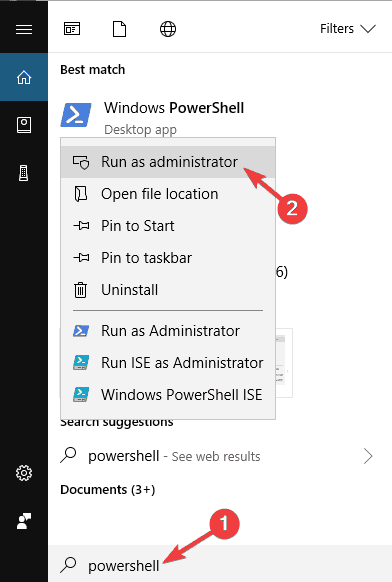
- Maintenant, copiez et collez cette commande exacte dans votre fenêtre PowerShell - assurez-vous qu’elle s’exécute en tant qu’administrateur.
Get-AppXPackage | Foreach {Add-AppxPackage -DisableDevelopmentMode -Register "$($_.InstallLocation)AppXManifest.xml"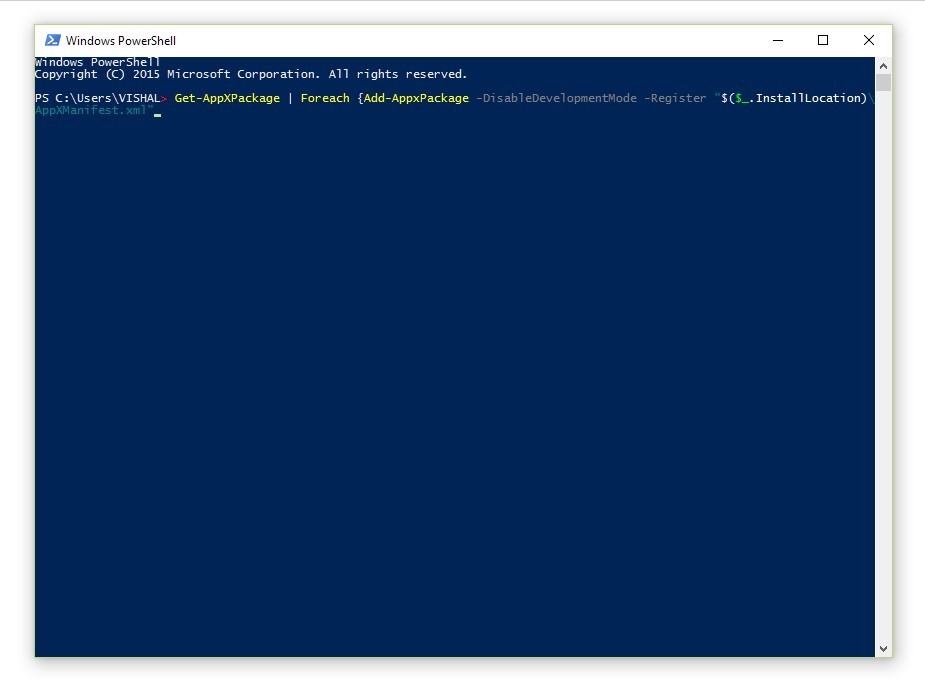
- Appuyez sur Entrée et attendez qu’il fasse sa magie.
Ce simple processus en 3 étapes devrait installer et enregistrer les applications par défaut de Windows 10 pour vous.
Lorsque vous appuyez sur Entrée, il se peut qu’il ne semble rien se passer, mais vous devez lui donner un peu de temps pour télécharger à nouveau les applications et les installer.
Dans certains cas, vous devrez peut-être redémarrer votre ordinateur pour que cela prenne effet - mais cela devrait fonctionner sans redémarrer dans la plupart des cas.
2. Désactiver le mode Dieu
De nombreux utilisateurs de Windows 10 aiment activer une fonctionnalité cachée appelée mode Dieu sur leur PC Windows. Cette fonctionnalité vous permet d’accéder facilement aux paramètres cachés et avancés et peut être très utile pour les utilisateurs avancés.
Cependant, de nombreux utilisateurs ont signalé que le mode Dieu peut également faire disparaître les applications par défaut de Windows 10.
Pour résoudre ce problème, il est conseillé de supprimer le répertoire du mode Dieu de votre PC, et le problème devrait être résolu. Cette fonctionnalité n’est pas activée par défaut ; si vous ne l’avez pas activée vous-même, vous pouvez vouloir ignorer cette solution.
3. Effectuer un démarrage propre
Si ce problème se produit après l’installation d’un nouveau build, vous devez d’abord revenir à la version précédente. Après cela, vous devez effectuer un démarrage propre. C’est assez simple et vous pouvez le faire en suivant ces étapes :
- Appuyez sur Touche Windows + R et entrez msconfig. Appuyez sur Entrée ou cliquez sur OK.
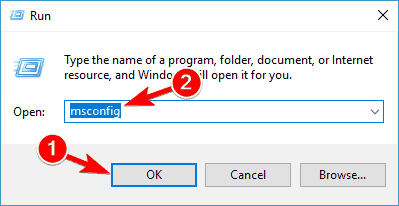
- La fenêtre de Configuration système apparaîtra maintenant. Allez dans l’onglet Services et cochez Masquer tous les services Microsoft. Maintenant, cliquez sur le bouton Désactiver tout.
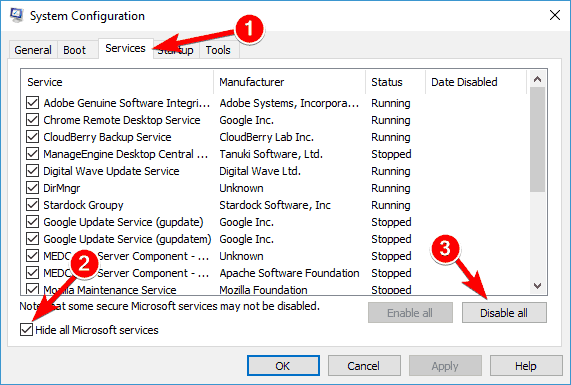
- Après cela, allez dans l’onglet Démarrage et cliquez sur Ouvrir le Gestionnaire des tâches.
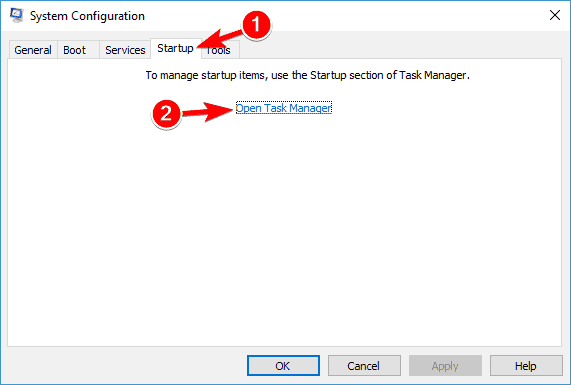
- Une liste des applications de démarrage apparaîtra maintenant. Faites un clic droit sur le premier élément de la liste et choisissez Désactiver dans le menu. Répétez cette étape pour tous les éléments de la liste.
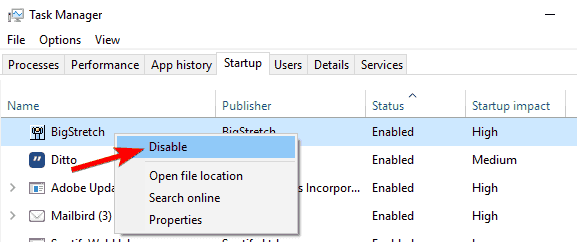
- Maintenant, revenez à la fenêtre de Configuration système et cliquez sur Appliquer et OK. Redémarrez votre PC.
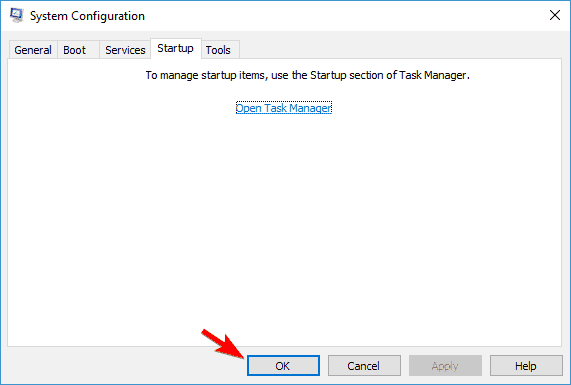
Une fois que votre PC redémarre, toutes les applications et services tiers seront désactivés. Maintenant, vous devez juste attendre que Windows installe à nouveau le nouveau build. Une fois la nouvelle build installée, vérifiez si le problème est résolu.
Si nécessaire, vous pouvez installer la mise à jour manuellement à l’aide de l’outil de création de média. Pour cela, suivez simplement ces étapes :
- Téléchargez l’outil de création de médias depuis le site Web de Microsoft.
- Une fois que vous avez téléchargé l’outil, lancez-le.
- Sélectionnez Mettre à jour ce PC maintenant et cliquez sur Suivant. Windows va maintenant préparer votre système.
- Maintenant, on vous demandera de télécharger et d’installer les mises à jour. Cette étape n’est pas obligatoire, mais il est généralement recommandé de télécharger ces mises à jour.
- Windows commencera à télécharger les mises à jour nécessaires. Ce processus peut prendre un certain temps, donc vous devrez être patient.
- Suivez les instructions à l’écran jusqu’à ce que vous voyiez l’écran Prêt à installer. Cliquez maintenant sur Modifier ce que vous souhaitez conserver.
- Sélectionnez Conserver mes fichiers personnels et applications et cliquez ensuite sur Suivant.
- Le processus de mise à niveau commencera maintenant. Ce processus peut durer environ une heure, vous devrez donc être patient.
Après la fin du processus, votre PC sera mis à jour vers la dernière version et le problème sera définitivement résolu.
4. Désactiver votre antivirus avant la mise à niveau
Ce problème peut survenir si vous installez un nouveau build de Windows 10 pendant que votre antivirus fonctionne toujours en arrière-plan.
Parfois, les antivirus tiers peuvent interférer avec vos fichiers et cela peut provoquer la disparition des applications par défaut de Windows 10 après la mise à niveau.
Pour résoudre ce problème, il est conseillé de revenir à la version précédente. Pour ce faire, vous devez suivre les étapes suivantes :
- Ouvrez l’application Paramètres et allez dans la section Mise à jour et sécurité.
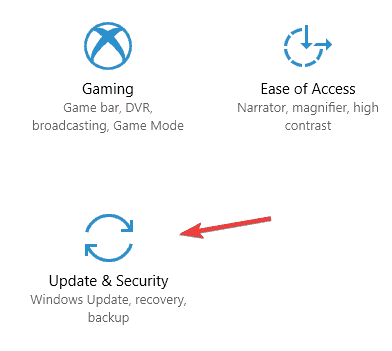
- Allez dans l’onglet Récupération et cliquez sur le bouton Commencer dans la section Revenir à la version précédente de Windows 10.
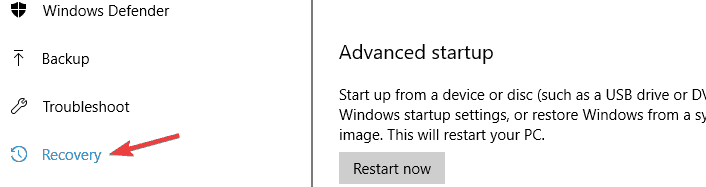
- Suivez maintenant les instructions à l’écran pour revenir à l’ancienne version.
Gardez à l’esprit que vous ne pouvez revenir à l’ancienne build que 10 jours après la mise à niveau. Si cette option n’est pas disponible, vous devrez peut-être utiliser la restauration système pour revenir à la version précédente.
Une fois que vous êtes revenu à la version précédente, vous devriez désactiver votre antivirus et essayer de mettre à niveau à nouveau. Plusieurs utilisateurs ont suggéré que vous pourriez avoir à désinstaller votre antivirus pour résoudre ce problème.
Une fois que vous l’avez désinstallé, le processus de mise à niveau devrait se dérouler en douceur et sans aucun problème.
Si tout fonctionne après la mise à niveau, vous devriez réinstaller votre antivirus ou envisager de passer à une solution de sécurité mieux équilibrée.
Heureusement, nous avons accès à de nombreuses bonnes options pour des logiciels antivirus compatibles avec Windows 10 qui utilisent une technologie à jour pour protéger votre PC.
Vous pouvez trouver de bons logiciels antivirus tiers qui peuvent répondre à vos exigences de sécurité spécifiques. Il existe de nombreuses options puissantes, quelle que soit votre budget ou vos ressources système.
5. Créer un nouveau compte utilisateur
Si des applications par défaut manquent sur votre PC, vous pourriez être en mesure de résoudre le problème simplement en créant un nouveau compte utilisateur. C’est assez simple et vous pouvez le faire en suivant ces étapes :
Appuyez sur Touche Windows+ I pour ouvrir l’application Paramètres.
Accédez à la section Comptes.
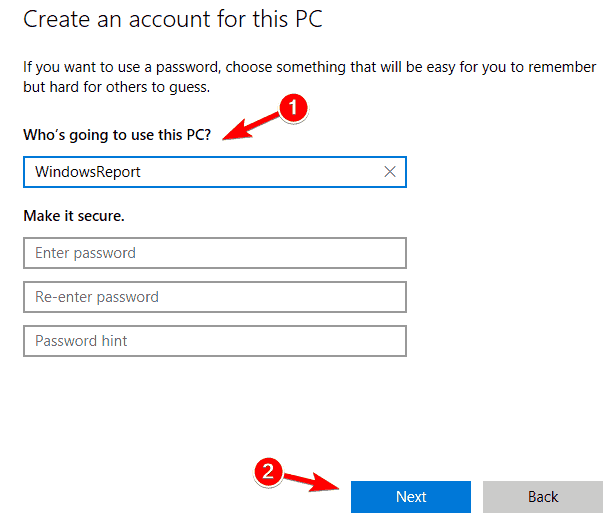
Sélectionnez Famille et autres utilisateurs dans le panneau de gauche. Dans le panneau de droite, cliquez sur Ajouter quelqu’un d’autre à ce PC.
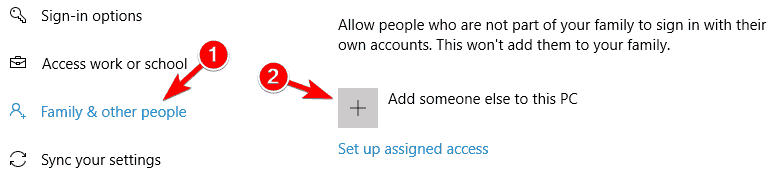
- Cliquez maintenant sur Je n’ai pas ces informations de connexion.
- Sélectionnez Ajouter un utilisateur sans compte Microsoft.
- Entrez le nom d’utilisateur souhaité et cliquez sur Suivant.
Après avoir créé un nouveau compte utilisateur, passez à celui-ci et vérifiez si vos applications sont toujours manquantes. Si ce n’est pas le cas, vous devrez peut-être commencer à utiliser le nouveau compte plutôt que votre compte principal.
Plusieurs utilisateurs suggèrent également de revenir à l’ancienne build, de créer un nouveau compte utilisateur et d’utiliser ce compte lors de la mise à niveau vers un nouveau build. En savoir plus sur ce sujet
- Résoudre : Microsoft Store manquant après mise à jour [Windows 10 & 11]
- Comment résoudre les erreurs liées au fichier LibGLESv2.dll
- Omen Gaming Hub fait planter le PC : 6 façons de le résoudre
6. Réparer l’application
Si certaines applications sont manquantes, vous pourriez être en mesure de résoudre le problème simplement en les réparant. Les applications peuvent être corrompues, mais vous pouvez les réparer en procédant comme suit :
- Ouvrez l’application Paramètres et accédez à la section Applications.
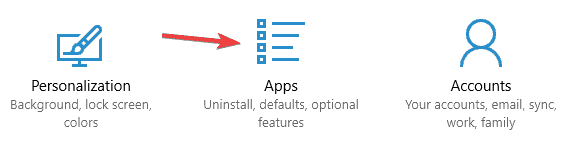
- Sélectionnez l’application que vous souhaitez réparer et cliquez sur Options avancées.
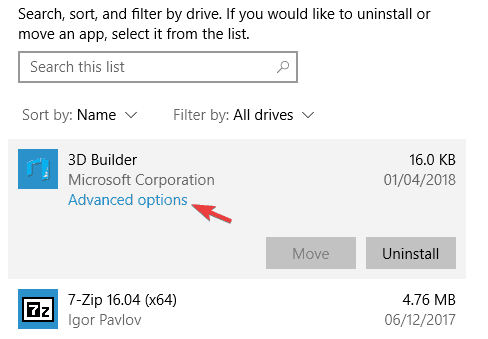
- Cliquez maintenant sur le bouton Réparer.
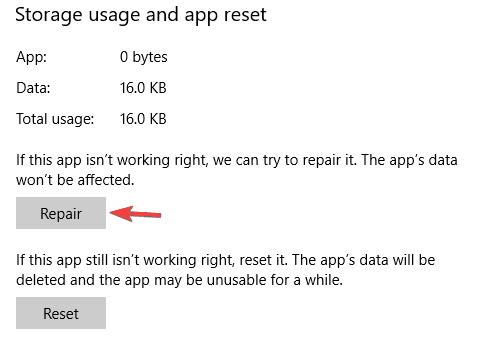
- Optionnel : Vous pouvez également cliquer sur le bouton Réinitialiser pour réinitialiser l’application aux paramètres par défaut.
Maintenant, répétez ces étapes pour toutes les applications concernées. Gardez à l’esprit que certaines applications n’ont pas l’option Réparer disponible, donc votre seule option pourrait être de les réinitialiser.
Les applications manquantes peuvent être un problème, mais nous espérons que vous avez réussi à résoudre ce problème en utilisant l’une de nos solutions. Vous pouvez également ne pas réussir à localiser les applications dans votre Panneau de configuration, donc n’hésitez pas à consulter notre article d’expert pour des solutions.
Veuillez partager votre expérience avec nous dans la section des commentaires ci-dessous.













